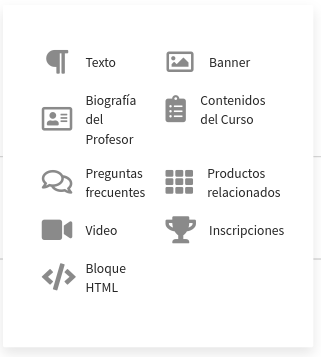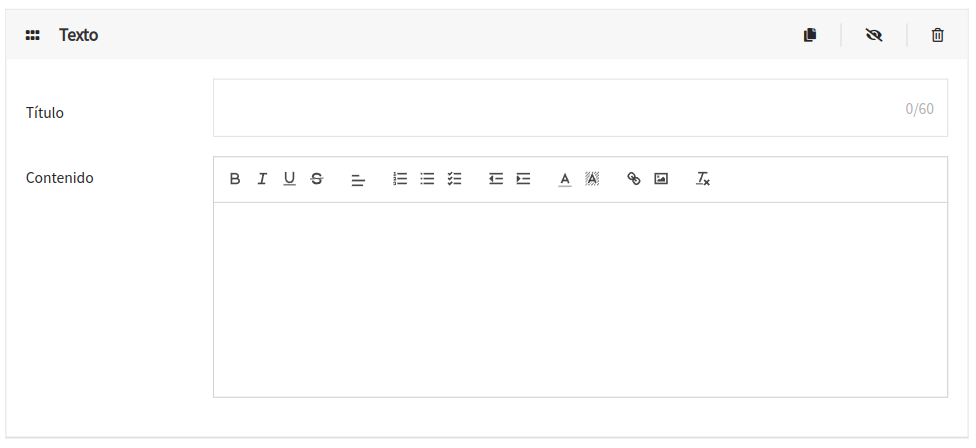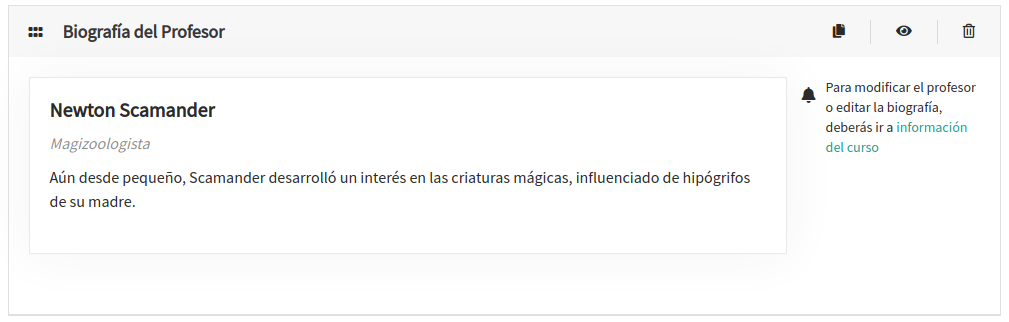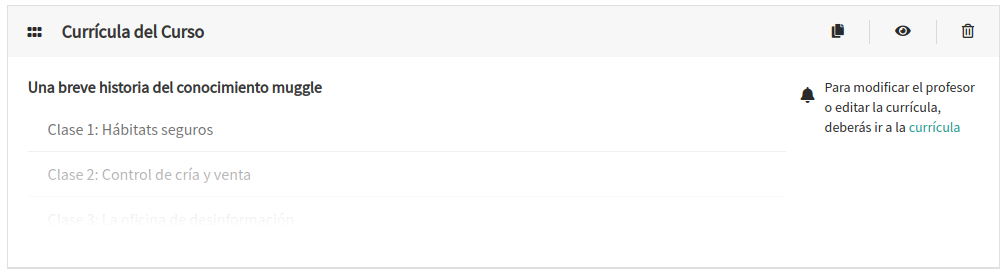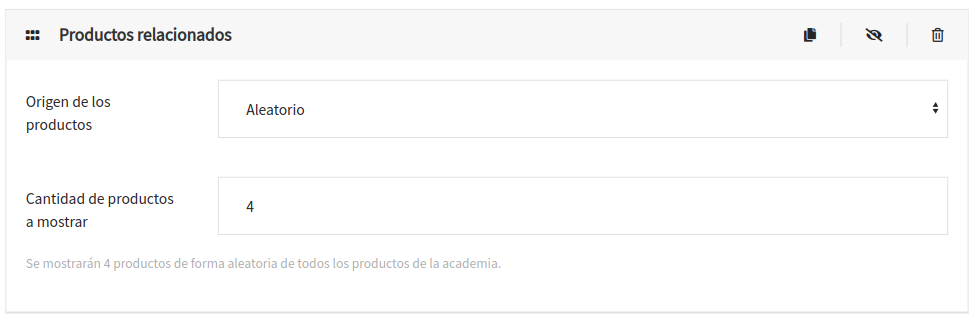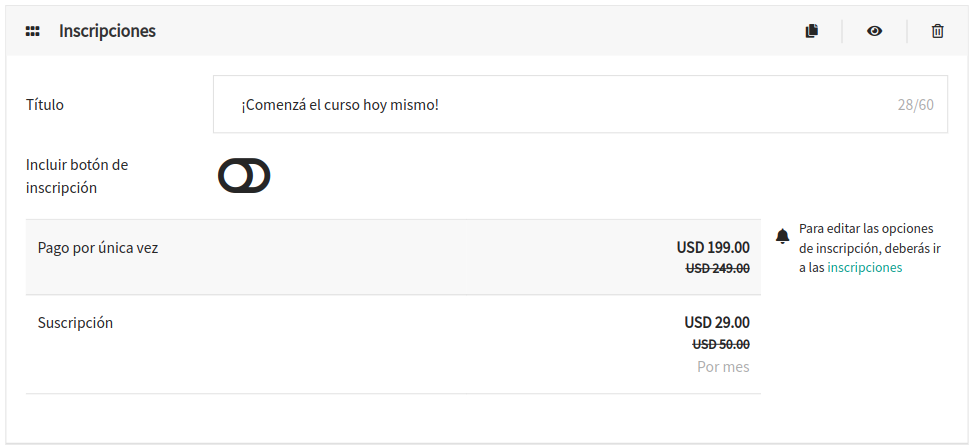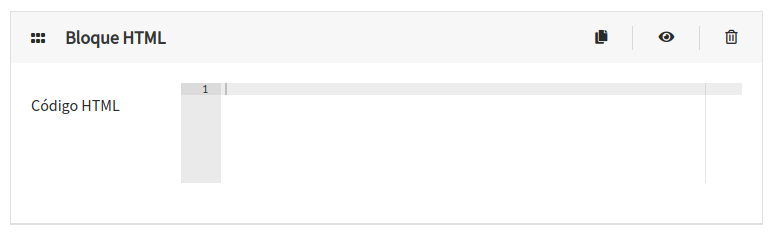Bloques de la página de ventas
Los bloques son secciones de contenidos que puedes agregar a tu página de ventas para mostrar información de tus cursos en diferentes secciones.
Podrás configurar los bloques a tu gusto, y dependiendo de la estructura de página de ventas que elijas, se mostrarán con diferentes formatos, pero siempre respetando la imagen general de tu academia.
Los bloques que puedes agregar a tu página de ventas son:
Bloque para el Encabezado
Configura lo primero que verán tus estudiantes cuando accedan a la página de ventas con un atractivo encabezado que invite a los estudiantes a conocer más acerca del curso.
El encabezado mostrará el título del curso con un bonito fondo. Podrás configurar las siguientes opciones.
Opciones
- Imagen de fondo: Elige si quieres que este bloque tenga una imagen de fondo personalizada. Si la dejás vacía, utilizaremos la imagen del curso (configurada en la solapa Información) para generar un fondo atractivo.
- Recomendamos utilizar un tamaño de imagen de 1440px de ancho por 600px de alto.
- Color de fondo: El color de fondo se utiliza para generar una capa opaca sobre la imagen de fondo (configurada en el campo anterior), de manera que los textos del encabezado se lean correctamente. Por defecto, se cargará el color que hayas elegido para el encabezado de la academia (desde la sección Personalización del sitio del menú principal).
- Subtítulo del curso: Puedes agregar un texto personalizado que acompañe al título del curso.
- Color de texto: Elige una configuración de color clara u oscura, para elegir el contraste adecuado de tu texto. Elige la configuración clara si decides establecer un fondo de color oscuro para el bloque, ó elige una configuración oscura si el texto es más bien de color claro.
Opciones
- Colapsar preguntas: Muestra las preguntas y las respuestas colapsadas con un botón para desplegar y así ocupen menos espacio.
- Preguntas y respuestas: Puedes agregar varias preguntas y respuestas en un mismo bloque con el botón Agregar pregunta. Para cada pregunta frecuente, puedes configurar la pregunta típica del estudiante y la respuesta a la misma. Para cambiar el orden de las preguntas, utiliza el botón
 para arrastrar la pregunta a una nueva posición dentro del bloque.
para arrastrar la pregunta a una nueva posición dentro del bloque.
Opciones
- Origen de los productos: Te permite configurar el criterio de selección de los cursos y packs relacionados. Puedes elegir:
- Aleatorio: Se mostrarán cursos y packs al azar.
- Desde la misma categoría: Se mostrarán cursos y packs que pertenezcan a la(s) misma(s) categoría(s) que hayas establecido para este curso.
- Elegir cursos específicos: Elige específicamente qué cursos y packs quieres que se muestren, usando el buscador.
- Cantidad de productos a mostrar: La cantidad máxima de productos relacioandos a mostrar.
Opciones
- Tipo de Video: Puedes cargar un video desde un link (YouTube o Vimeo) usando la solapa Insertar Link (URL), ó bien puedes subir un archivo de video desde la solapa Subir archivo.
- Título del video (opcional): Título a mostrar en el bloque. Si no lo completas, no se mostrará.
- Descripción del video (opcional): Contenido textual de tu bloque. Si no lo completas, no se mostrará.
Este es uno de los bloques más importantes, ya que muestra los diferentes tipos de inscripción que hayas configurado para un curso y es el que permitirá a tus usuarios inscribirse a un curso.
Incluso si sólo tienes una inscripción gratuita, deberás agregar este bloque para que los usuarios vean un acceso claro a la inscripción del curso. Por eso recomendamos que siempre agregues un bloque de inscripción a la página de ventas de tu curso.
Para modificar los contenidos de este bloque, deberás modificar la información desde la solapa Inscripciones de la edición del curso.
Opciones
- Incluir botón de inscripción: Decide si quieres que el bloque muestre un botón rápido que lleve a los estudiantes a la página de compra.